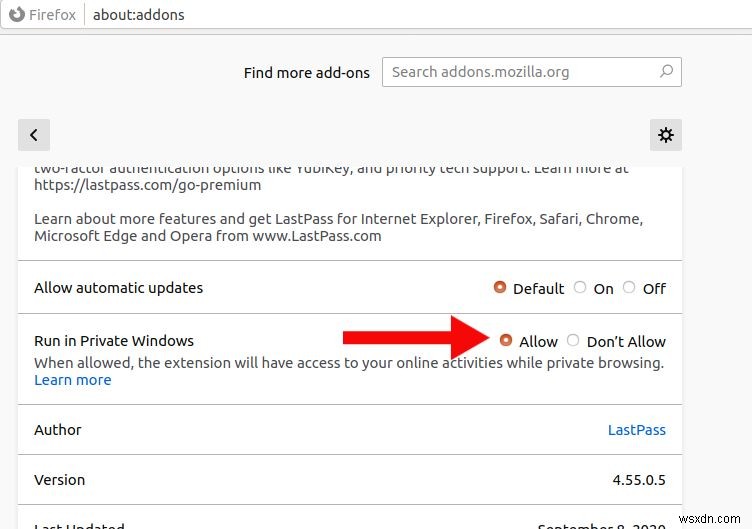Firefox가 부르는 시크릿 개인 모드는 특히 많은 웹사이트가 사용자 데이터를 수집하고 거의 모든 웹사이트에 쿠키가 있는 요즘 인터넷을 검색할 때 편리한 기능입니다. 시크릿 모드는 일반적으로 인터넷 사용 기록을 저장하거나, 컴퓨터에 쿠키를 저장하거나, 다른 계정 세션을 사용하고 싶지 않은 경우에 유용합니다.

기본적으로 모든 브라우저 확장 프로그램은 시크릿 모드에서 비활성화되어 있습니다. 이는 일부 확장 프로그램이 사용자 데이터를 저장하지만 시크릿 모드는 주로 익명이기 때문입니다. 그럼에도 불구하고 확장 프로그램은 시크릿 모드에서 활성화할 수 있습니다. 그러나 주요 이유가 탐색 중 익명인 경우 사용자 데이터를 저장하는 확장 프로그램을 활성화하지 않는 것이 좋습니다.
시크릿 모드에서 확장 프로그램을 사용하는 것이 안전한가요?
글쎄, 당신이 알아야 할 첫 번째 것은 시크릿 모드가 웹사이트, 특히 당신이 로그인한 웹사이트에 의해 당신을 추적하는 것을 완전히 보호하지 않는다는 것입니다. 또한 그것은 당신의 IP가 발견되는 것을 보호하지도 않습니다(즉, VPN의 작업이 될 것입니다). 그러나 브라우저에서 새로운 세션을 생성할 수 있으며 이 세션은 시크릿 창이 열려 있는 동안에만 활성화되며 쿠키, 인터넷 사용 기록 또는 로그인 세션은 저장되지 않습니다.
이는 또한 기본 브라우저 세션에 저장된 쿠키 또는 계정이 시크릿 모드에서 사용자에게 영향을 미치지 않는다는 것을 의미합니다. 귀하의 조직(학교 또는 직장)과 서비스 제공업체는 이유로 인해 귀하의 활동을 볼 수 있음을 유의해야 합니다.
시크릿 모드에서 확장 프로그램을 활성화하면 대부분의 확장 프로그램이 사용자 데이터를 저장하기 때문에 추적될 가능성이 확실히 높아집니다. 그러나 VPN, 광고 차단기 등과 같이 보안을 개선하는 확장 프로그램을 사용하면 시크릿 모드에서 활성화하는 것이 완전히 안전합니다.
시크릿 모드에서 Chrome 확장 프로그램을 활성화하는 방법
- 오른쪽 상단의 아이콘이 있는 Chrome 메뉴를 열고 추가 도구로 이동합니다. 확장 프로그램을 클릭합니다.
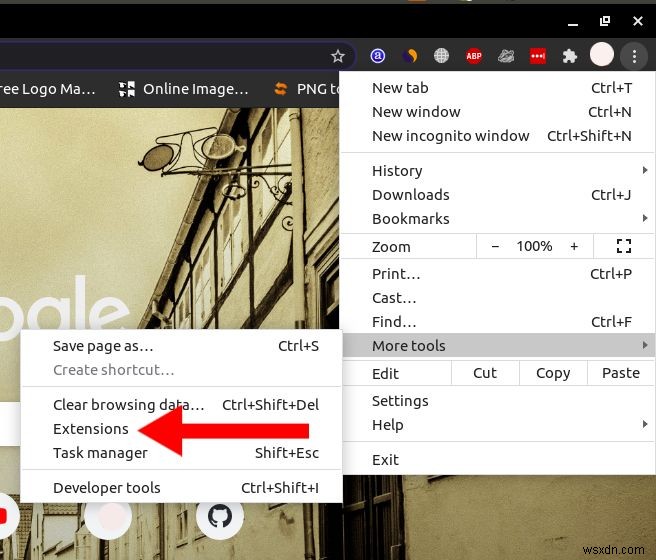
- 시크릿에서 실행할 확장 프로그램을 식별하고 세부정보를 클릭합니다. 단추

- 세부정보 페이지에서 시크릿 모드에서 허용 이 나타날 때까지 스크롤합니다. 그런 다음 버튼을 토글하여 설정을 활성화합니다.

- 다음에 시크릿 창을 열 때 확장 프로그램에 액세스할 수 있습니다.
시크릿/비공개 창 모드에서 Firefox 확장 기능을 활성화하는 방법
- 오른쪽 상단 모서리에서 Firefox 메뉴를 열고 추가 기능을 클릭합니다. 키보드 단축키 Ctrl+Shift+A를 사용할 수도 있습니다.

- 설치된 확장 프로그램 목록에서 비공개 창에서 실행하려는 확장 프로그램을 식별하고 클릭합니다.
- 확장 프로그램 세부정보 페이지에서 비공개 Windows에서 실행 섹션을 찾을 때까지 아래로 스크롤합니다.
- 허용 체크 버튼을 누르면 다음에 개인 창을 열 때 확장 프로그램이 활성화됩니다.